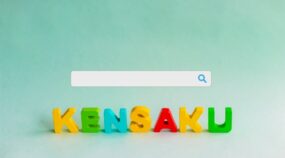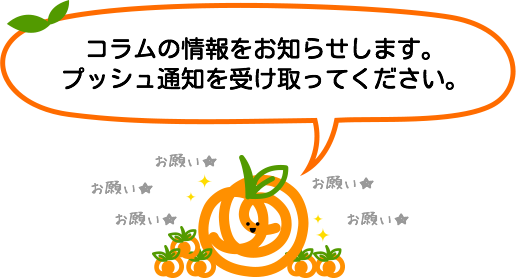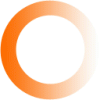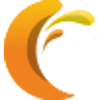【マクロ有効化】MOTW付きエクセルファイルのブロック解除方法
インターネットやメール添付からダウンロードしたマクロ付きのエクセルファイルを開いた時、このような赤色のメッセージバーが表示されたことはありませんか?
![]()
このメッセージバーは、MOTW(Mark of the Web)*という、Windows環境独自の警告機能によるもので、このブロックを解除しないかぎり、該当のエクセルファイルでマクロを実行することができません。
悪意のあるファイルからユーザーを保護するための機能ではありますが、必要な業務でマクロが使えないのは…ちょっと困りますよね。
今回は、こちらの解除方法を紹介したいと思います。
それではさっそくいってみましょう!
|
*MOTW(Mark of the Web)とは: 安全でない可能性のある場所からOfficeファイルをダウンロードしたときに、印(Mark)を付与して注意喚起を促す機能です。2022年、マイクロソフト社のポリシー変更に伴い、セキュリティーが強化されました。 |
目次
--------------------------------------------------------------------------------
1.マクロ付きエクセルファイルのブロックを解除する方法
2.プロパティ「全般」タブに「セキュリティ」項目がある場合
3.プロパティ「全般」タブに「セキュリティ」項目がない場合
4.確認
--------------------------------------------------------------------------------
{1.マクロ付きエクセルファイルのブロックを解除する方法}
|
!!注意!! |
解除の方法をざっくり分けると、
・ブロックされたエクセルファイルの「プロパティ」から解除
・ブロックされたエクセルファイルの格納先を「信頼できる場所」として登録して解除
の、2通りになります。
まずは該当のエクセルファイルのプロパティをチェックし、「全般」タブの中に「セキュリティ」の項目があるかどうかを確認しましょう。
・エクセルファイルのサムネイルを右クリックし、メニュー下にある[プロパティ]を選択
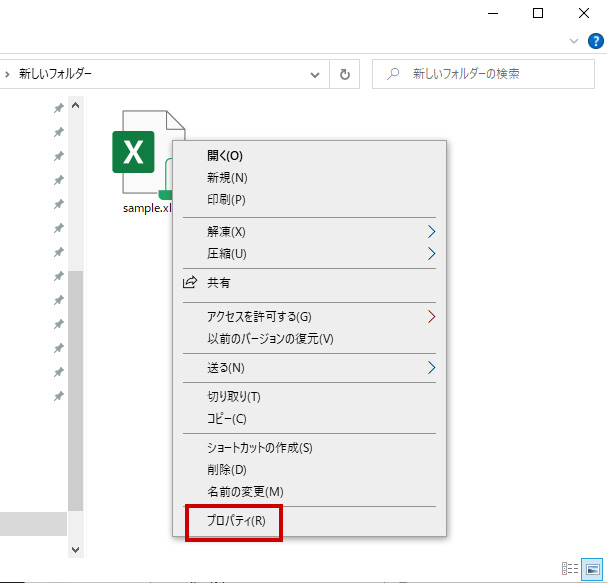
{2.プロパティの「全般」タブに「セキュリティ」項目がある場合 }
「全般」タブに「セキュリティ」項目がある場合は「プロパティ」から解除を行います。
・タブ最下部の「セキュリティ」の右にある、[許可する]のチェックボックスをオンにします。
・[OK]ボタンを押し、ファイルを保存すると解除は完了です。
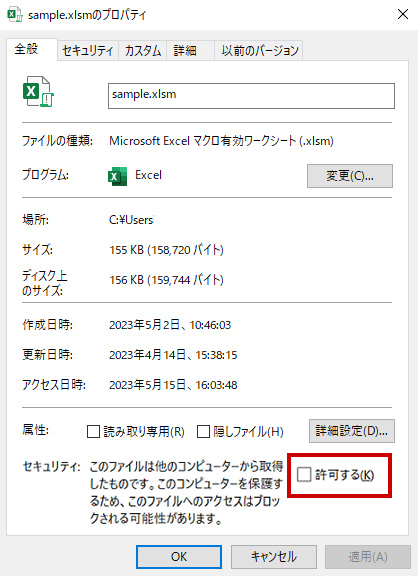
{3.プロパティの「全般」タブに「セキュリティ」項目がない場合 }
エクセルファイルをローカル環境に保存した時に、「全般」タブに「セキュリティ」項目が表示されない場合があります。
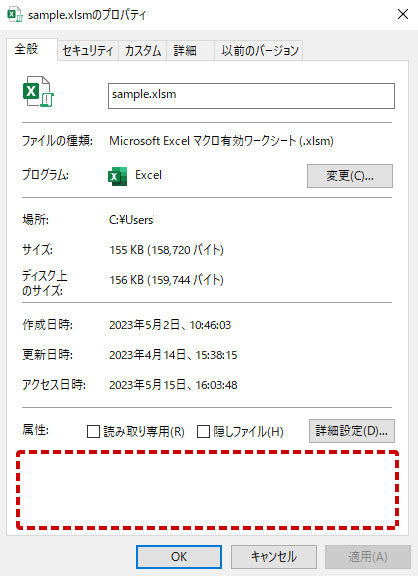
この場合、プロパティからの解除はできないので、エクセルファイルの格納先を「信頼できる場所」として登録する方法で解除を行います。
・「信頼できる場所」(例えばPCのデスクトップなど)にフォルダを作成し、ブロックされたエクセルファイルを格納します。
・格納したエクセルを開き、[ファイル]から、最下部にある[オプション]を選択します。
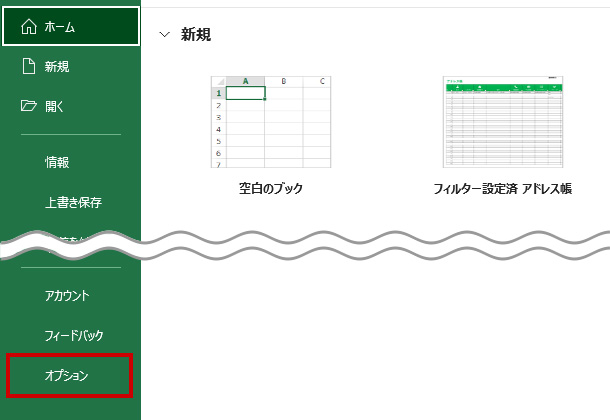
・①[トラストセンター]から、②[トラストセンターの設定]を選択します。
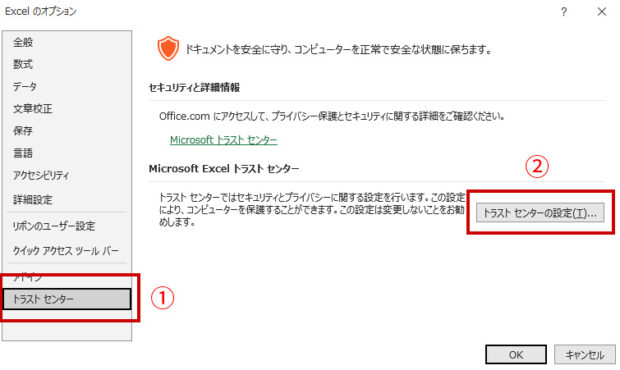
・③[信頼できる場所]を選択し、④[新しい場所の追加]をクリックします。
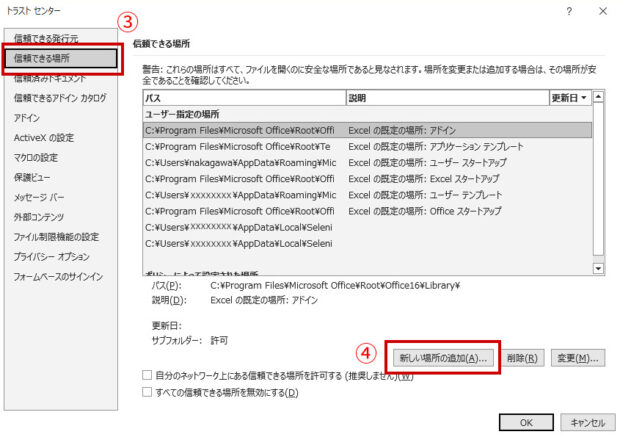
・⑤[参照]から「信頼できる」フォルダの階層を指定します。
たとえば、PCのデスクトップにあるフォルダの場合、下記のような階層になります。
C:/Users/ユーザー名/Desktop/格納フォルダ名
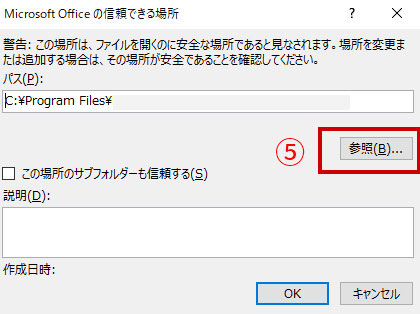
・[OK]をクリックし、解除は完了です。
{4.確認}
解除が完了したエクセルファイルを開くと、下図のようなメッセージバーが表示されます。
「コンテンツの有効化」ボタンを押し、正常にマクロのプログラムが動作するか確認してみてください。
![]()
以上、MOTW付きエクセルファイルのブロック解除方法について紹介しました。
いかがでしたでしょうか? このコラムが少しでもお役に立てましたら幸いです。
それではまた!
参照記事(日本語):Macros from the internet will be blocked by default in Office